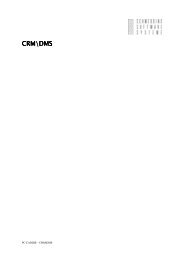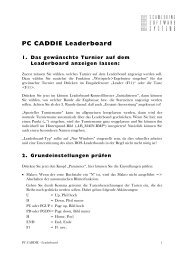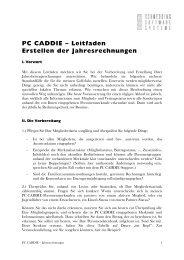Kasse - PC CADDIE
Kasse - PC CADDIE
Kasse - PC CADDIE
Erfolgreiche ePaper selbst erstellen
Machen Sie aus Ihren PDF Publikationen ein blätterbares Flipbook mit unserer einzigartigen Google optimierten e-Paper Software.
Einen Wert auf die Karte buchen<br />
Entweder Sie buchen direkt beim Personalisieren einen Wert mit auf indem Sie<br />
den Betrag hinter Wert: eintragen:<br />
Eine andere Möglichkeit besteht darin die Karte einzulesen und im <strong>Kasse</strong>nprogramm<br />
anschliessend auf Karte (F6) zu klicken. Der Kunde/Karteninhaber wird<br />
dann automatisch aufgerufen. Sie befinden sich jetzt wieder im Fenster Kartenzulassung.<br />
Geben Sie nun im Feld Wert das aufzubuchende Geldguthaben ein,<br />
zum Beispiel „100“. (Das Feld Saldo wird für eine mögl. Verwaltung über die<br />
Konten gebraucht, üblicherweise wird es immer auf „0,00“ gelassen):<br />
Zusätzlich können Sie ein Kredit-Limit eingeben, meistens bleibt dieses Feld<br />
jedoch auf „0,00“. Vergessen Sie nicht die Eingaben mit Speichern zu bestätigen.<br />
Auf dem Kunden wurde jetzt eine „Kartenwertbuchung“ geschrieben:<br />
<strong>PC</strong> <strong>CADDIE</strong> - <strong>Kasse</strong> und Warenwirtschaft 41